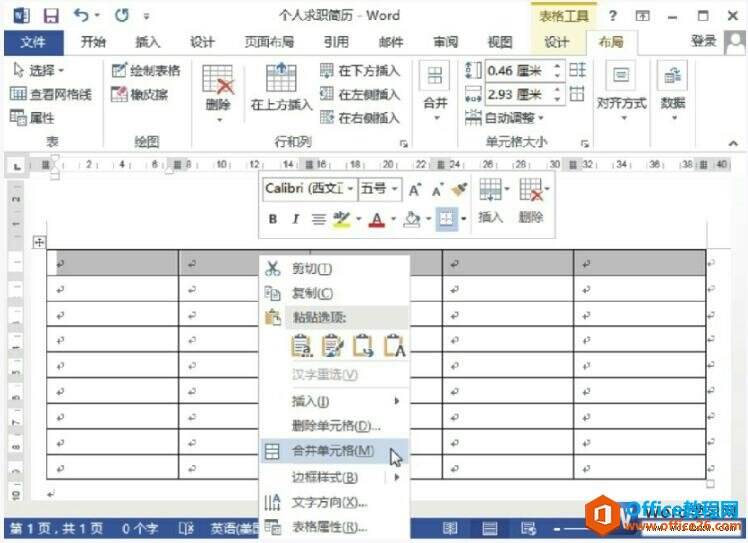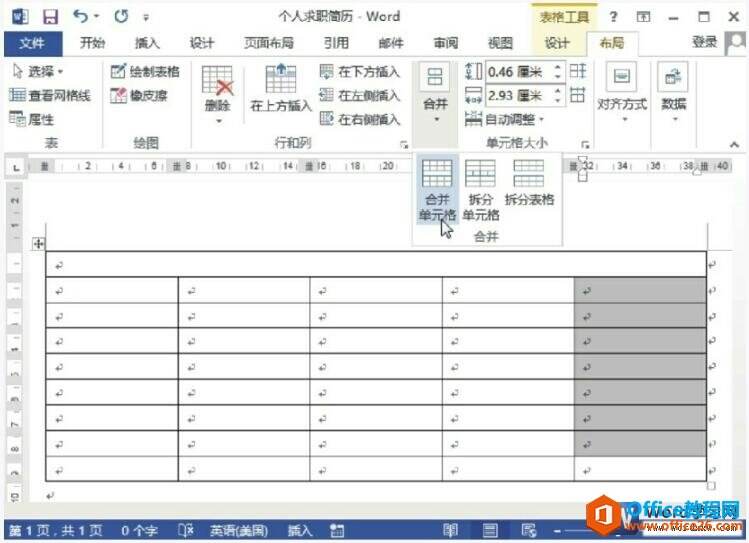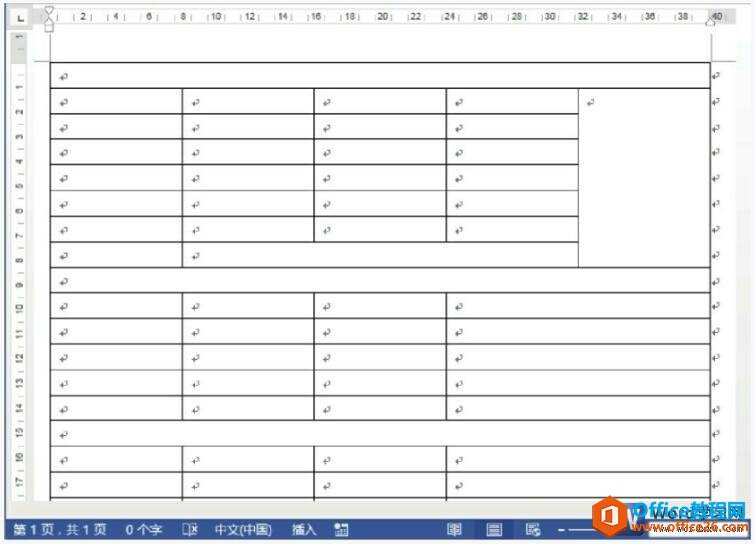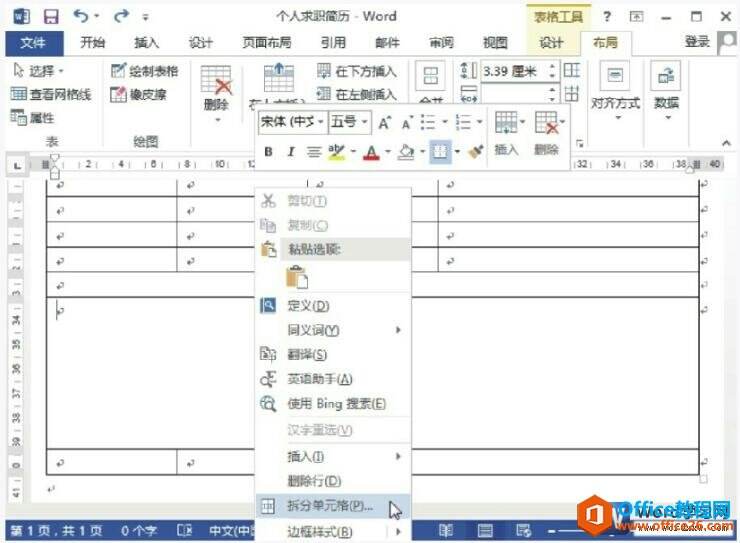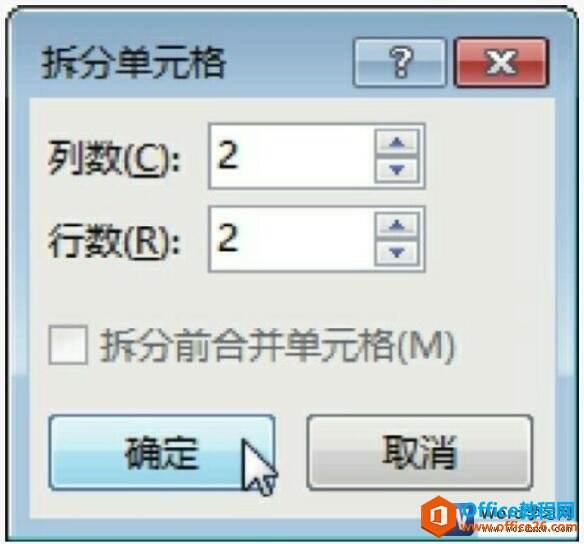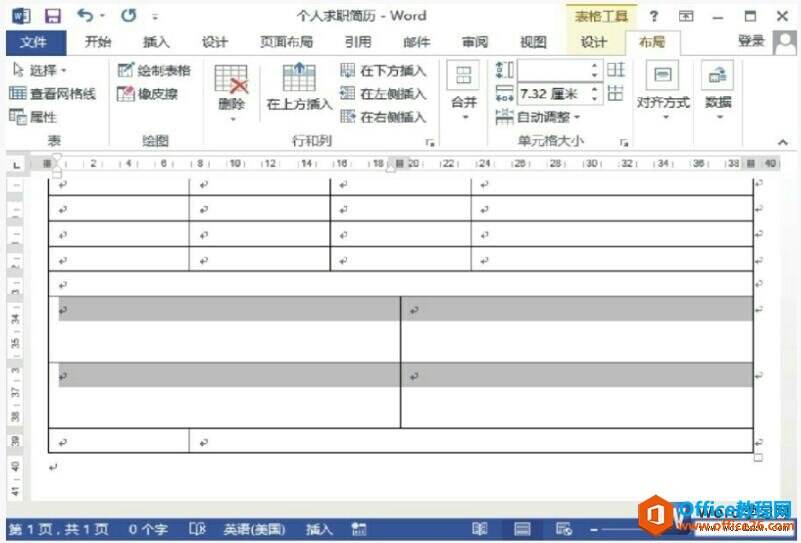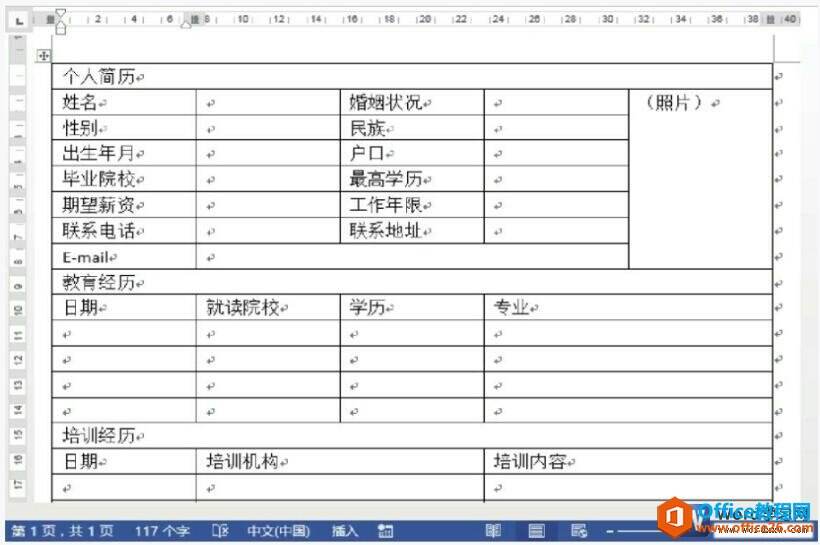如何在word 2013中合并和拆分单元格
办公教程导读
收集整理了【如何在word 2013中合并和拆分单元格】办公软件教程,小编现在分享给大家,供广大互联网技能从业者学习和参考。文章包含533字,纯文字阅读大概需要1分钟。
办公教程内容图文
图1
2、合并单元格制作照片粘贴位置。选中右侧第2行至第8行,切换至“表格工具>布局”选项卡,单击“合并”选项组中“合并单元格”按钮,如图2所示。
图2
3、查看合并单元格的效果。根据上述方法,将表格中所有需要合并的单元格均合并,如图3所示。
图3
4、拆分单元格。选中需要拆分的单元格,单击鼠标右键,在快捷菜单中选择“拆分单元格”命令,如图4所示。
图4
5、设置拆分的行数和列数。打开“拆分单元格”对话框,在“列数”和“行数”的数值框内输入数字,然后单击“确定”按钮,如图5所示。
图5
6、查看拆分单元格的效果。返回文档中,可见原有的单元格被拆分为2行2列的单元格了,如图6所示。
图6
7、输入文字。在表格中输入相关的文字,如图7所示。
图7
在word中我们会经常用到合并或则拆分单元格,因为任何表格都不可能是规规矩矩的样式的,这些不规则的样式,我们就要用到word中的合并和拆分功能来实现了。
办公教程总结
以上是为您收集整理的【如何在word 2013中合并和拆分单元格】办公软件教程的全部内容,希望文章能够帮你了解办公软件教程如何在word 2013中合并和拆分单元格。
如果觉得办公软件教程内容还不错,欢迎将网站推荐给好友。